1、提示单击需要打开的PPT文件,我们看见提示,点击取消。
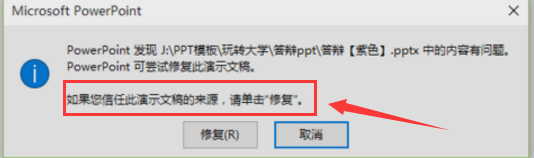
2、取消点击取消后,PPT不会打开。

3、修复点击修复。

4、新建在桌面新建一个ppt文件。

5、选择在菜单栏下选择“文件”。

6、选项单击 ”选项“。

7、信任中心在弹出对话框中选择 ”信任中心“。

8、信任中心设置单击 ”信任中心设置“。

9、受保护的视图在弹出的对话框中,单击“受保护的视图”选项。

10、去掉勾选将右侧的三个复选框的勾选都去掉。

11、确定点击确定之后,就可以打开想要打开的文件了。

时间:2024-10-13 03:32:58
1、提示单击需要打开的PPT文件,我们看见提示,点击取消。
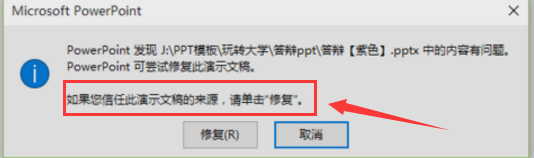
2、取消点击取消后,PPT不会打开。

3、修复点击修复。

4、新建在桌面新建一个ppt文件。

5、选择在菜单栏下选择“文件”。

6、选项单击 ”选项“。

7、信任中心在弹出对话框中选择 ”信任中心“。

8、信任中心设置单击 ”信任中心设置“。

9、受保护的视图在弹出的对话框中,单击“受保护的视图”选项。

10、去掉勾选将右侧的三个复选框的勾选都去掉。

11、确定点击确定之后,就可以打开想要打开的文件了。

